Простоя настройка
В свежей ubuntu как обычно забыли положить драйвера для не которых устройств. В начале выясним какой тачпад стоит в ноуте:
xinput list
Если в выводе есть что-то типа «AlpsPS/2 ALPS GlidePoint» то для того, чтобы активировать тачпад необходимо просто установить драйвер:
wget http://people.canonical.com/%7Esforshee/alps-touchpad/psmouse-alps-0.10/psmouse-alps-dkms_0.10_all.deb sudo dpkg -i psmouse-alps-dkms_0.10_all.deb
После перезагрузки заходим в «Параметры системы» > «Мышь и сенсорная панель», там на вкладке «Сенсорная панель» включаем «Краевая прокрутка».
Примечание параметры системы можно запустить из консоли:
gnome-control-center
На моем Aspare 3820TG с Ubuntu 11.10 заработало.
Тонкая настройка
Это все хорошо но что делать если хочется немного больше настроек или не как не удается найти менюшку с настройками тачпада.
Для настройки дополнительных параметров можно воспользоваться gsynaptics для начала поставим его:
sudo apt-get install gsynaptics
Теперь запустим конфигуратор
gpointing-device-settings
Здесь выбираем тачпад и на закладке General снимаем галку с «Disable touchpad».
Теперь идём на закладку Scrolling и ставим галки какие виды скроллинга мы хотим использовать после настройки окно можно закрыть.
Тачпад работает значит всё хорошо.
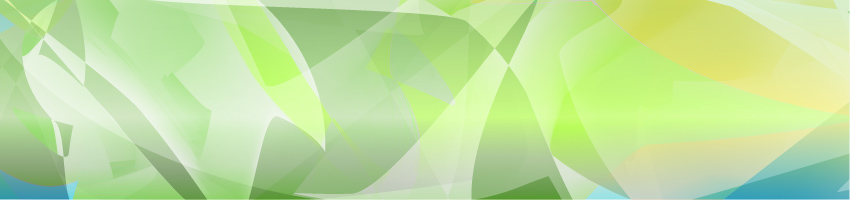




Lenovo G555 — работает)
Приятно что это кому-то помогло я сам очень долго искал это решение 🙂
а как заставить работать это на xubuntu?
Xubuntu у меня на ноуте нету но основные принципы везде одинаковы. Ставим драйвер как указано в статье и ищем менюшку настройки мышки если совсем нечего нету то скролинг можно включить из консоли:
synclient VertEdgeScroll=1
Можно сделать небольшой скрипт и добавить куда нибудь в автозапуск. Дополнительные настраиваемые параметры можно узнать просто набрав synclient.
Когда материал наберу дополню статью.
Спасибо!! Давно пытался сделать, и сейчас получилось.